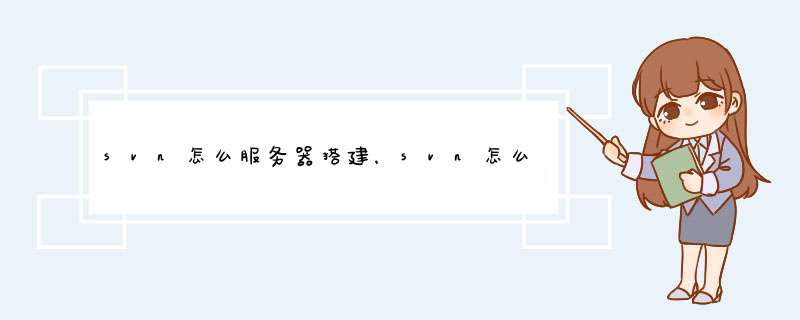
2、 版本控制非常重要。您无法保证手头上最新版本永远都是对的。很多时候,在经过数天努力工作之后,您才发现走错方向,需要将所有的修改恢复到数天前的版本。没有几个人能够完全记住自己修改过什么东西。如果没有做好版本控制,那么,最差的状况就是要全部重来。
3、 伙伴间的数据同步也是非常重要的,很多时候,除了您个人外,还有其他的同伴也需要您的档案,怎么把最新的档案提供给伙伴呢,就是通过svn。
4、 如果没有一个更好的办法,备份不同版本是很耗费硬盘空间的。SVN分客户端和服务器端,如果已经有SVN服务器了(比如公司已经架设了SVN服务器),那么你电脑上只要装客户端就可以了,最常用的客户端是TortoiseSVN,另外也有用于Eclipse的SVN插件,看你平时用SVN来做什么了。
如果没有服务器端,那就要自己架设SVN服务器,那么你的电脑上就客户端、服务器端都要安装,服务器端推荐Collabnet 的SVN Edge版服务器安装包,相对而言安装配置比较简单,自带服务器管理控制台,而且免费。
看我的百度文库,有SVN服务器架设与SVN使用相关的文档。搭建SVN服务器端: 1 解压缩svn到一个目录, 例如c:\svn 2 解压缩svnservice的压缩包, 将svnserviceexe放入c:\svn\bin 3 安装TortoiseSVN, 安装完毕时会提示重新启动计算机, 重启完毕后安装简体中文语言包, 然后在随便一个目录右击, 就会发现多出了一些SVN相关菜单, 选择其中的TortoiseSVN, 再选择子菜单"Settings", 设置Language为"中文(简体)" 4 打开"我的电脑", 建立一个存放svn信息的目录, 例如c:\svnhome, 然后返回在c盘, 右击这个svnhome目录, 在出现的菜单中选择TortoiseSVN, 再选择子菜单"在此创建文件库", 选择fsfs方式即可 (注: 这里选择创建文件库实际上就相当于让TortoiseSVN代替你进行了svnadmin create c:\svnhome的 *** 作) 5 在dos控制台状态下cd c:\svn\bin 然后svnservice -install -d -r c:\svnhome 再net start svnservice来将其作为服务运行, 建议你再到控制面板-管理工具-服务中找到SVNService, 右击选择"属性", 再将其启动类型设置为"自动" 6 打开c:\svnhome, 你会发现已经多了一些目录和文件, 打开conf子目录, 打开svnserveconf文件, 这里行前凡是有#的都等于是被注释忽略了, 你可以把#去掉让那一行生效, 或者自己新添加行 里面的英文注释已经详细说明了各种设置的含义, 最后你设置[general]小节中行前没有#号的内容为: anon-access = none auth-access = write password-db = passwd 含义是: 未验证用户无任何权限 (如果把none修改为read就是给予读权限) 已验证用户给予写权限 (当然也能读) 密码数据存放到passwd文件中 然后打开同目录的passwd文件来设置帐户: 同样, 设置[users]小节中行前没有#号的内容, 例如: snowman=abc123 含义是: 用户snowman的密码为abc123 6 打开"我的电脑", 在你需要进行版本控制的目录上右击, 选择TortoiseSVN, 再选择子菜单"导入", 设置"文件库url"为svn://localhost 点确定后就会提示文件正在导入 (注: 这里是svn文件库与svn服务是同一台计算机的情况, 所以可用localhost, 其它机器如果要访问svn服务, 应该用svn://svn服务器的IP地址, 例如svn://100052) 至此, SVN服务器配置完成 客户端配置: 1 没安装TortoiseSVN的计算机先安装它并重启计算机 (注: 具体步骤参照前面搭建服务器端的第3步) 2 创建一个准备用来存放版本控制工程的目录, 例如d:\project, 然后在"我的电脑"中右击这个目录, 选择"SVN取出", 设置"文件库url"为svn://svn服务器的IP地址, 接下来会问你用户名和帐号, 你就填写前面搭建服务器端所设置的用户snowman密码abc123 (文件库url可参照前面搭建服务器端第6步的注解) 点确定后就会提示文件正在取出到d:\project 至此, SVN客户端配置完成, 你会看到d:\project及其下面的文件都被标记了绿色对勾 客户端的简单日常使用: 1 要取得工程的当前的最新版本, 右击d:\project, 选择"SVN更新" 2 你更改工程后, 要将你的修改更新到SVN, 右击d:\project, 选择"SVN提交" (谨慎的话请先更新到SVN最新版本后再提交)
欢迎分享,转载请注明来源:内存溢出

 微信扫一扫
微信扫一扫
 支付宝扫一扫
支付宝扫一扫
评论列表(0条)